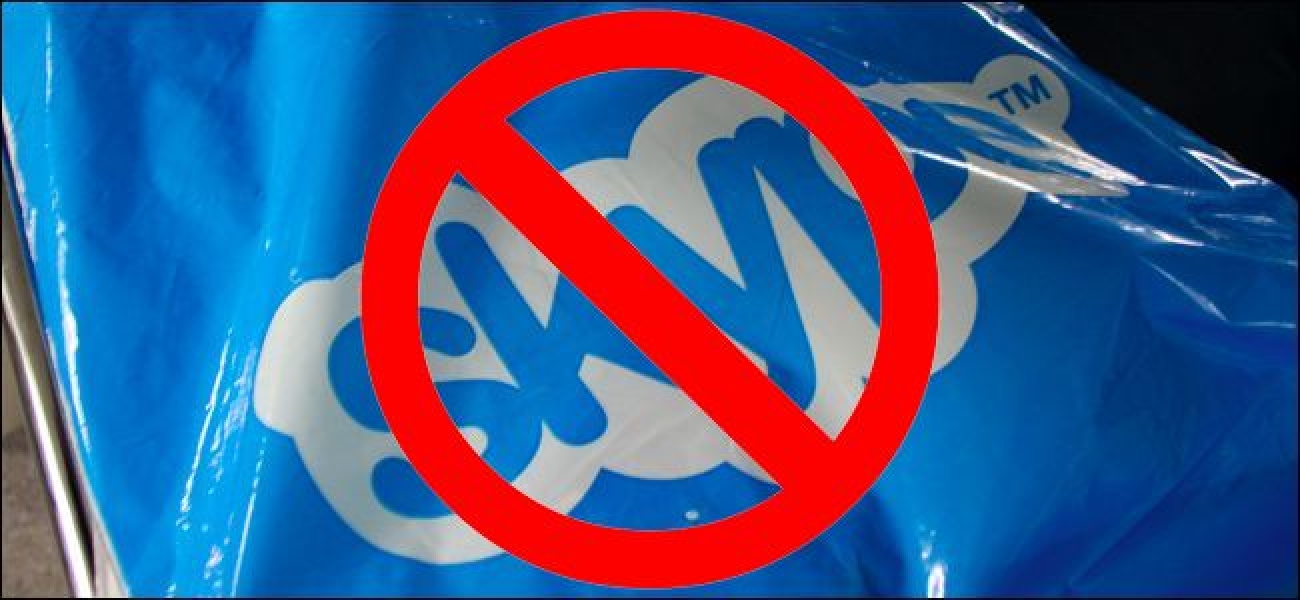Vous avez donc installé Windows DreamScene via Windows Update, mais où est-il allé? Vous ne pouvez le trouver nulle part dans le menu Démarrer, et ce n’est pas dans Program Files… Il s’avère que le simple fait de l’installer ne signifie pas toujours qu’il est activé.
Si vous rencontrez le même problème que moi, vous devrez également l’activer via le menu Fonctionnalités de Windows. Nous allons parcourir toute l’installation juste pour être sûr.
Installation dans Windows Update
Ouvrez Windows Update via le menu Démarrer, et vous devriez voir «Des extras Windows Ultimate sont disponibles au téléchargement», cliquez donc sur le lien «Afficher les extras disponibles».
Vérifiez toutes les mises à jour (je l’ai déjà installée avant de me souvenir de la capture d’écran), puis cliquez sur le bouton Installer.
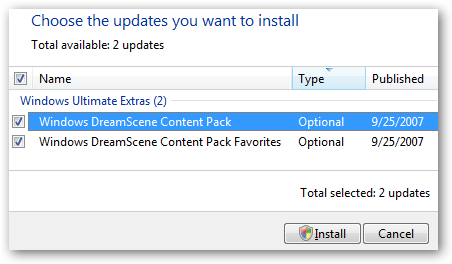
Activation du composant DreamScene
Encore une fois, cette étape n’est peut-être pas nécessaire pour vous, mais c’était pour moi. Ouvrez le panneau de configuration et cliquez sur le lien Programmes.
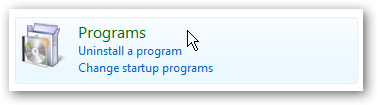
Cliquez ensuite sur «Activer ou désactiver les fonctionnalités Windows»
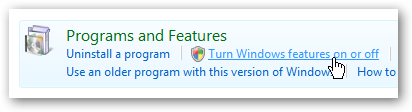
Vous devriez maintenant voir Windows Ultimate Extras, puis Windows DreamScene dans la liste. Cochez la case, puis cliquez sur OK.
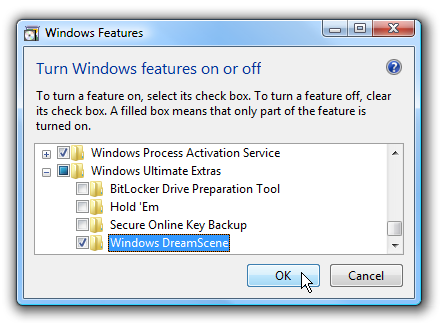
Il vous indiquera que les fonctionnalités sont en cours de configuration…
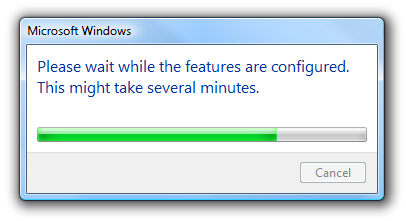
Et puis il vous demandera de redémarrer. Assurez-vous de redémarrer à cette étape.
Choisir un fond d’écran DreamScene
Cliquez avec le bouton droit sur le bureau et choisissez Personnaliser, puis choisissez Arrière-plan du bureau. Vous remarquerez que le menu déroulant contient un certain nombre de nouveaux éléments pour les fichiers vidéo, dont un pour «Contenu Windows DreamScene», qui contient toutes les nouvelles vidéos du pack de composants supplémentaires.
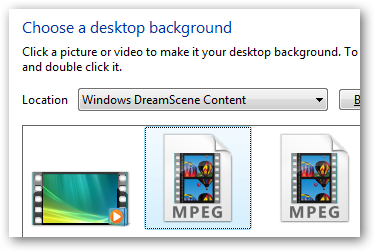
Vous remarquerez également qu’il existe plus d’options pour positionner les images et les vidéos.

Vous avez maintenant des images animées pour votre fond d’écran. Vous ne pouvez pas le voir sur la capture d’écran, mais il est animé … et inutile …
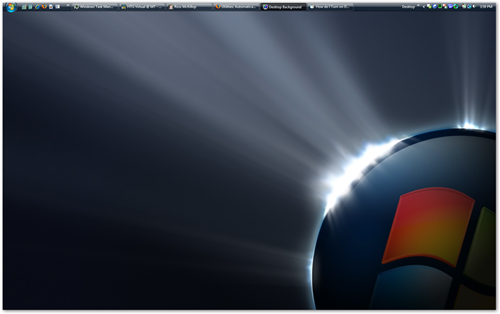
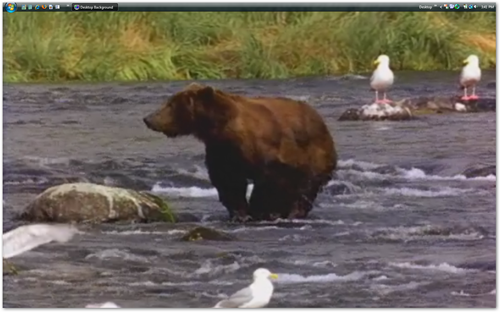
Si vous souhaitez mettre le fond d’écran en pause, peut-être parce que vous ou quelqu’un à côté de vous êtes en train de faire une crise, cliquez avec le bouton droit sur le bureau et choisissez Pause DreamScene.
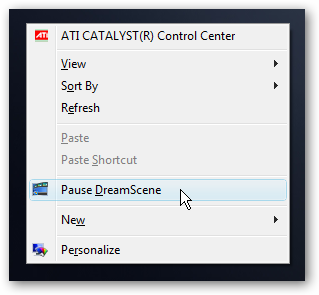
Cela doit être l’une des fonctionnalités les plus inutiles jamais ajoutées à Windows. Il augmente le processeur de mon ordinateur portable costaud à un solide 15%.
Windows DreamScene n’est disponible que pour les utilisateurs de Vista Ultimate, mais ne vous inquiétez pas, vous ne manquez pas grand-chose.